Portafolio DE Evidencias sena sofia PLUS PDF

| Title | Portafolio DE Evidencias sena sofia PLUS |
|---|---|
| Course | operaciones comerciales |
| Institution | Servicio Nacional de Aprendizaje |
| Pages | 3 |
| File Size | 263.2 KB |
| File Type | |
| Total Downloads | 29 |
| Total Views | 141 |
Summary
on los resultados que arroje el método de selección, elabore un informe donde
indique los tres productos seleccionados y exponga porqué el producto seleccionado
es la mejor opción para exportar de acuerdo a los criterios, explique cómo el método
de ponderación lo ayudó a tomar esta...
Description
PORTAFOLIO DE EVIDENCIAS El Portafolio de Evidencias Digital es una herramienta en la plataforma virtual institucional, que permite al aprendiz, consolidar y presentar sus evidencias del programa de formación para su control y seguimiento en medio digital.
CREACION DE PORTAFOLIO 1 Ingr Ingresar esar a LMS Para ingresar al LMS debe seguir los siguientes pasos: A)
B)
C)
Abra su navegador e ingrese a la siguiente dirección: http://oferta.senasofiaplus.edu.co Si ya se encuentra registrado, Haga clic en el botón Ingresar.
Seleccione su tipo de documento de identidad, digite su número de documento y contraseña, luego haga clic en el botón Ingresar. Y seleccionar APRENDIZ.
1 Do Yo
t(
D) Elija la opción LMS y nuevamente haga clic en la opción LMS desplegada, como se muestra a continuación. Luego haga clic en la opción Consultar ficha de caracterización
2 Document Name Your Company Name (C) Copyright (Print Date) All Rights Reserved
PASOS PARA LA CREACION DE NUESTRO PORTAFOIO DEEVIDENCIAS -
Ingresamos al LMS – portafolio
-
Menú de navegación global de la parte superior derecha de la página.
-
Seleccionamos la opción HERRAMIENTAS
-
Hacemos clic en la opción CARPETAS
-
Luego seleccionamos la opción CREAR CARPETA
Diligenciamos la información que nos piden, en este caso el título que es el nombre que va a llevar la carpeta: PORTAFOLIO DE EVIDENCIAS y el espacio de la descripción que lleva nuestro nombre y número de la ficha del programa de estudio. Luego damos clic en ENVIAR Nos aparece otra página donde hay que escribir el nombre de la carpeta y colocar el número de la ficha y procedemos a darle clic en la opción GUARDAR -
Luego seleccionamos la opción AÑADIR ARTEFACTO documentos que serán añadidos a la página de la carpeta.
que
serían
los
Seleccionamos: AÑADIR ARTEFACTO PERSONAL, colocamos el nombre del título y la descripción que venimos manejando anteriormente. Luego examinamos nuestro equipo y adjuntamos el documento que hemos creado para que haga parte de nuestros artefactos. -
Luego damos clic en ENVIAR
Después que nuestro artefacto ha sido cargado, seleccionamos la opción PREVISUALIZAR Y PERSONALIZAR nos aparecerá un documento con la información que le hemos dado a nuestra carpeta, procedemos a dar clic en PERSONALIZAR ESTILO, cambiamos el DISEÑO y COLOR del documento a nuestro gusto, seleccionamos dentro del documento PORTAFOLIO MIS EVIDENCIAS y luego el documento que esta adjunto.
-
Luego en la parte superior derecha damos clic en cerrar, luego que se cierre damos clic en guardar y cerramos.
Regresamos a la Blackboard y seleccionamos la opción MIS PORTAFOLIOS que está en la parte inferior izquierda, nos aparece ya la carpeta creada damos clic en la opción MAS para otras opciones y escogemos COMPARTIR procedemos a compartir los documentos de la carpeta con USUARIOS EXTERNOS, como lo son nuestros instructores agregamos sus correos y damos clic en enviar Ese es el procedimiento para crear nuestra carpeta PORTAFOLIO 3 MISEVIDENCIAS para el control y organización de las actividades realizadas. Document Name Your Company Name (C) Copyright (Print Date) All Rights Reserved...
Similar Free PDFs

Material formacion 2 SENA SOFIA PLUS
- 15 Pages
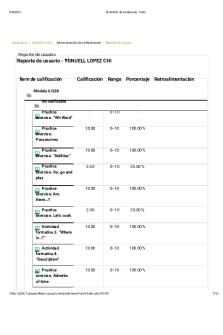
Portafolio de evidencias Vista
- 12 Pages

Portafolio de Evidencias
- 34 Pages

Portafolio MIS Evidencias
- 6 Pages

Gestión DE Mercados Sofia Plus
- 2 Pages

Portafolio Mis Evidencias
- 2 Pages
Popular Institutions
- Tinajero National High School - Annex
- Politeknik Caltex Riau
- Yokohama City University
- SGT University
- University of Al-Qadisiyah
- Divine Word College of Vigan
- Techniek College Rotterdam
- Universidade de Santiago
- Universiti Teknologi MARA Cawangan Johor Kampus Pasir Gudang
- Poltekkes Kemenkes Yogyakarta
- Baguio City National High School
- Colegio san marcos
- preparatoria uno
- Centro de Bachillerato Tecnológico Industrial y de Servicios No. 107
- Dalian Maritime University
- Quang Trung Secondary School
- Colegio Tecnológico en Informática
- Corporación Regional de Educación Superior
- Grupo CEDVA
- Dar Al Uloom University
- Centro de Estudios Preuniversitarios de la Universidad Nacional de Ingeniería
- 上智大学
- Aakash International School, Nuna Majara
- San Felipe Neri Catholic School
- Kang Chiao International School - New Taipei City
- Misamis Occidental National High School
- Institución Educativa Escuela Normal Juan Ladrilleros
- Kolehiyo ng Pantukan
- Batanes State College
- Instituto Continental
- Sekolah Menengah Kejuruan Kesehatan Kaltara (Tarakan)
- Colegio de La Inmaculada Concepcion - Cebu









